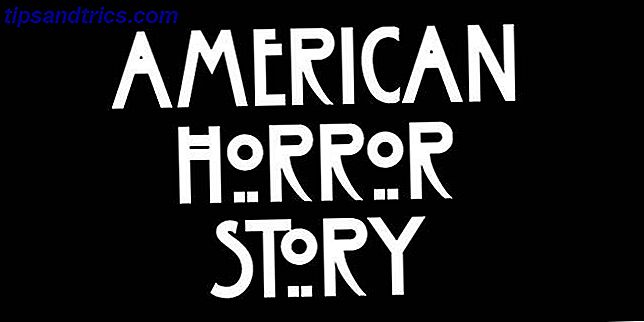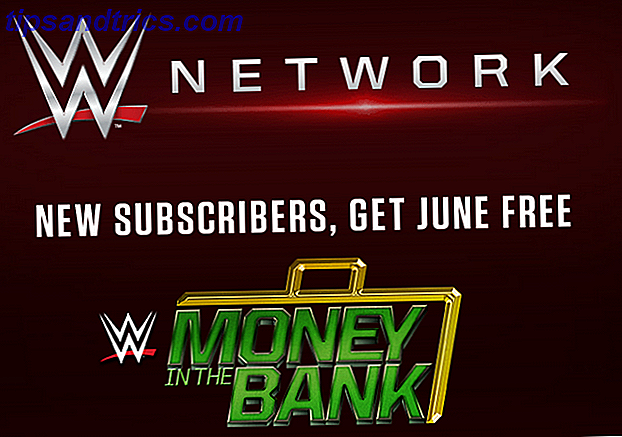At opbygge et smart hjem er nemmere end det ser ud til. Og et godt første skridt er at installere en smart termostat til at erstatte din old-school model.
En af de bedste muligheder på markedet er Ecobee4. Denne smarte termostat, som regel omkring $ 250, har indbygget Amazon Alexa-kapacitet og kan også fungere sammen med Apples tilsvarende HomeKit-protokol. Vigtigst er det, takket være smarte sensorer, det kan gøre hver tommer af dit hjem mere behageligt uanset årstiden.
ecobee4 smart termostat med indbygget Amazon Alexa, rumføler inkluderet ecobee4 smart termostat med indbygget Amazon Alexa, rumføler inkluderet Køb nu på Amazon $ 175.00
Hvis du har en Ecobee4, er denne vejledning til dig. I denne vejledning vil vi gå igennem alt, hvad du måske vil vide om den mangfoldige smarte termostat, herunder hvad det er, hvordan du sætter det op, hvad du kan gøre med det, ved hjælp af enheden med Amazon Alexa og Apple HomeKit, fejlfinding af almindelige problemer og meget mere.
Her er hvad man kan forvente:
1. Unboxing og opsætning af din Ecobee4 Smart Termostat
Hvad er der i boksen | Før du afinstallerer din eksisterende termostat | Installation af Ecobee4 | Indledende opsætning for Ecobee4 | Parring af en rumsensor | Opsætning Amazon Alexa, Apple HomeKit
2. Brug af Ecobee4 Smart Termostat
Sig Hej til Ecobee4 | Brug af Ecobee4 App | Oprettelse af et manuelt tidsplan | Alexa, ændre temperaturen (og mere) | Sådan bruger du Ecobee4 med Apple HomeKit | Andre måder at kontrollere Ecobee4 på
3. Fejlfinding Specifikke Ecobee4-problemer
Kan ikke oprette forbindelse til Wi-Fi | Problemer med justering af temperatur på en Apple-enhed | "Alexa" Command aktiverer ikke Ecobee4
Unboxing og opsætning af din Ecobee4 Smart Termostat
Hvad er der i boksen
Når du har åbnet Ecobee4 Smart Termostat-boksen, finder du følgende elementer inkluderet:
- Ecobee4 Smart Termostat
- En rumsensor og stativ
- En bagplade til termostaten
- Et strømforlænger kit
- En trimplade
- En installationsvejledning
- Skruer og gipsplugger
Før du helt fjerner den gamle termostat
Termostaten ledninger kan være en vanskelig forretning. En række forskellige faktorer som dit hjems alder, beliggenhed og typen af varme- og klimaanlæg kan føre til en lang række forskellige typer af ledninger, der installeres.
Før du hopper ind i installationen, er dit første skridt at fjerne dækslet fra den eksisterende termostat. Tag et billede af ledningsopsætningen med din smartphone og følg derefter Ecobees kompatibilitetschefer her.
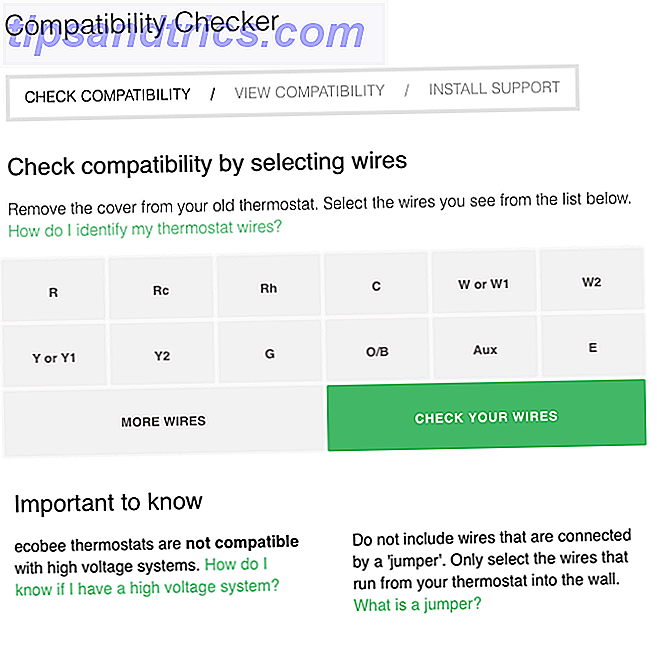
Ved hjælp af onlineværktøjet vælger du de specifikke ledninger, der ses i opsætningen, og Ecobee vil fortælle dig, om Ecobee4 er kompatibel med dit system. Den gode nyhed er, at 95 procent af eksisterende systemer skal fungere fint.
Som et godt preg skal du downloade Ecobee Companion-appen til iOS eller Android, før du starter. Mens du har brug for det senere, giver det også en komplet og let at forstå installationsguide med en overflod af videoer og andre tip.
Installation af Ecobee4
Det første trin i installationen er det vigtigste, men det er også noget, som mange overser. Du skal sørge for, at HVAC-systemet er helt uden strøm. Den bedste måde at gøre dette på er ved at vende den specifikke breaker i et hjem breaker box. Forhåbentlig vil det have en slags etiket.
Når det er færdigt, er det tid til at gå tilbage til termostaten. Før du fjerner ledninger fra bagsiden, skal du løse det sværeste problem: c-wire.
Også kendt som en almindelig tråd, giver den den konstante kraft, som Ecobee4 har brug for til Amazon Alexa og Apple HomeKit support. Og i modsætning til nesttermostat Sådan opstilles og bruges din Nest Learning Thermostat Sådan opstilles og bruges din Nest Learning Thermostat Netop købt en ny Nest Learning Thermostat? Her er en trinvis vejledning til alt, hvad du behøver at vide for at få det oprettet og fungerer perfekt! Læs mere, Ecobee4 har en altid på display, der viser temperaturen inde i dit hjem og de udendørs vejrforhold.
Afhængigt af en række faktorer kan dit HVAC-system måske eller ikke tilbyde en c-wire. Den eneste måde at fortælle endeligt på er at kontrollere skrivningen på din nuværende termostat. Hvis en ledning er forbundet til en port med en "C" -mærke, har du sandsynligvis ikke meget at bekymre dig om.
Hvis der ikke er nogen c-wire, bliver situationen lidt mere kompleks. En mulighed er at udnytte en installeret kablet, der ikke bruges i øjeblikket, og omplacere det som c-wire. Alternativt indeholder Ecobee et Power Extender Kit, der bruger de eksisterende ledninger til at levere fuld tid til termostaten.
Hvor nemt det er at installere Power Extender Kit afhænger hovedsageligt af, hvor dit HVAC-system er placeret. Det kan kræve at ringe til en professionel, men det kan stadig nemt gøres af de fleste brugere med grundlæggende DIY-oplevelse.
Efter det store skridt er det på tide at starte træk fra den eksisterende backplate. Ecobee indeholder som et godt strejf wire etiketter for at få bedre fornemmelse af ledningerne. Disse etiketter, sammen med et billede af den eksisterende opsætning, skal gøre det meget lettere at placere ledningerne korrekt i Ecbobee4 backplate.
Når ledningerne er fjernet og modtager deres etiket, skal du forankre den nye bagplade til væggen med skruerne og forankringerne. Der leveres også en valgfri trimplade og kan bruges til at dække huller fra den tidligere termostat. Du kan derefter placere ledningerne i de nye pletter på bagsiden.
Sørg for at placere en eksisterende slæk fra ledningerne i væggen, så termostaten kan snappe fast og sikkert.
Nu er det tid til at tænde strømmen igen på termostaten. Skærmen skal komme til live, og du kan så gå igennem den indledende opsætnings proces.
Indledende opsætning for Ecobee4
Efter opstart starter du en kort opsætningsproces. Termostaten vil kunne registrere, hvilke ledninger der er tilsluttet, og du skal bekræfte det for at fortsætte.
Derefter skal du bekræfte, om en hvilken som helst type tilbehør er på plads. Hvis ja, kan du konfigurere en luftfugter, affugter eller ventilator til at arbejde med dit system.
Hvis du har en varmeenhed på plads, skal du fortælle Ecobee4 om det er en kedel eller en ovn.
Nu er det tid til at vælge et navn til Ecobee4. Det vil hjælpe med at identificere det, når man styrer via Siri, Alexa og andre kilder. Du kan vælge mellem en række muligheder eller tilpasse dine egne.
Det næste trin er at oprette forbindelse til et lokalt Wi-Fi-netværk. Der er to forskellige måder at gøre dette på. Du kan bruge din iOS-enhed eller bare vælge netværksnavnet og indtaste adgangskoden på termostatskærmen.
Når dette trin er gennemført, skal du angive den aktuelle tilstand af dit HVAC-system: varme, køle eller automatisk. Så lad termostaten kende din ideelle hjemme temperatur i løbet af vinteren og sommermånederne. Vælg derefter, om du vil deaktivere eller aktivere Smart Home / Away, som vi vil gå ind i mere detaljeret om lidt.
Når du har valgt, hvor du er placeret, og den korrekte tidszone, kan du se en kort kode bestående af tre bogstaver eller tal, som du vil bruge til at registrere termostaten ved hjælp af ledsagerappen. Når du har indtastet koden, kan du oprette en Ecobee-konto.
Parring af en rumsensor
Du er næsten helt færdig med at oprette termostaten. Det næste skridt er at aktivere og parre enkeltrumssensoren, som følger med Ecobee4. Du kan tilføje andre sensorer ved at købe et valgfrit to-par.
Stand nær termostaten, sørg for at den er vågen, og træk derefter plastikfliken på sensorens bagside. Den vises automatisk på termostatskærmen. Vælg et navn til det eller opret dit eget.
ecobee rumsensor 2 pakke med stativ ecobee rumsensor 2 pakke med stande Køb nu på Amazon for lavt til at vise
Når en sensor er aktiv, kan du udnytte både Smart Home / Away og Follow Me-funktionerne, der bruger bevægelser til at hjælpe med at holde et hjem behageligt.
Du kan montere en sensor på væggen med en skrue eller placere den på en flad overflade med stativet. Til optimale aflæsninger skal den være på omkring 5 fod høj og på et sted uden direkte varme eller sollys. Bee på sensoren skal også vende opad og til højre.
Opsætning Amazon Alexa, Apple HomeKit
Det sidste trin er at aktivere både Amazon Alexa og Apple HomeKit. For at aktivere Alexa-tjenester skal du indtaste din Amazon-kontooplysninger i Ecobee-appen.
For at tilføje Ecobee4 til HomeKit, skal du først vælge tandhjulsikonet i hovedtermostatskærmen på appen og derefter vælge dit setup.
På den næste skærm vælger du hvilken termostat til
tilføje. En særlig HomeKit kode vises på termostaten skærm. Hold dit iPhone eller iPad kamera op til koden, og de to vil parre. Du kan også indtaste koden manuelt.
2. Brug af Ecobee4 Smart Termostat
Nu, da Ecobee4 Smart Termostat er helt oprettet, kan vi se nærmere på ind- og udgangene på enheden.
Sig Hej til Ecobee4
Den nemmeste måde at tænke på Ecobee4s 3, 5-tommers skærm er som en altid-på old school-iPhone. Når den ikke er aktiv, vil den vise tiden, den aktuelle temperatur inde og vejrforholdene på dit sted. Bølg din hånd nær skærmen eller rør den for at få vist hovedvisningen.
Her er et komplet kig på hovedskærmen:
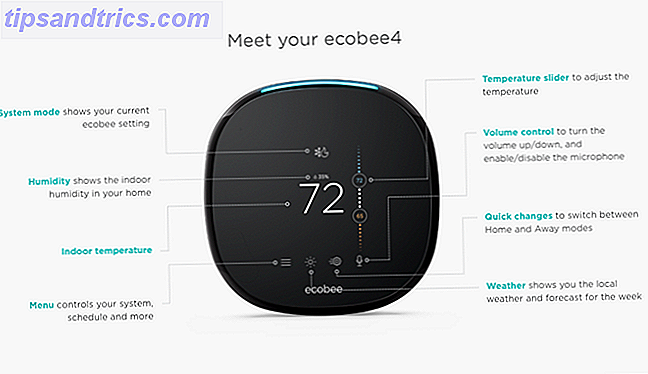
Langt det mest anvendte område bliver temperaturreglaget, som gør det muligt at justere opvarmning eller køling i hjemmet. For at skifte mellem opvarmning, afkøling og en automatisk indstilling, skal du bare trykke lige over indendørstemperaturdisplayet.
Menuknappen nederst til venstre er stedet for det store flertal af forskellige indstillinger, eller til at tilpasse en bestemt tidsplan.
En anden vigtig del af Ecobee4 er den øverste LED-strimmel. Dette ikon vil fortælle dig, om din Alexa-forespørgsel blev forstået ved at blinke blåt. Et rødt lys angiver, at mikrofonen er tændt og ikke lytter
Brug af Ecobee App
En af de fantastiske egenskaber ved Ecobee app er, at der er ringe eller ingen indlæringskurve. Når du har startet smartphone-appen, vælger du den specifikke termostat. Så, som du vil bemærke, er skærmen identisk med hvad der findes på termostaten selv.
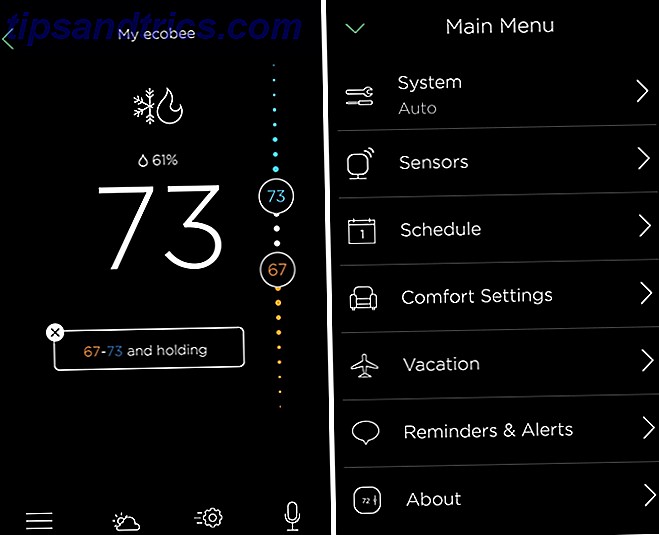
På en tablet skærm, takket være den øgede fast ejendom, er der mere indhold at se. Tablet apps har hurtig adgang faner til sensorer, påmindelser / advarsler, vejr, Alexa stemme kontrol og meget mere.
Enhver med en Apple Watch har også hurtig og nem kontrol over deres termostat på den bærbare enhed. Ved hjælp af en Apple Watch-komplikation kan du også se Ecobee4-indstillingen på ethvert ur-ansigt.
Du kan også logge på en termostat via Ecobees webportal.
Oprettelse af et manuelt skema
En stor tegning af enhver smart termostat er dens evne til at spare dig penge ved at oprette en tidsplan, der vil sætte dit hjem til en bestemt temperatur på bestemte tidspunkter af dagen.
For at konfigurere denne funktion, gå til hovedmenuen og vælg derefter Comfort indstillinger . For tre forskellige muligheder (søvn, hjemme og væk) skal du vælge de fedeste og varmeste temperaturer, der ønskes for dit hjem. For eksempel kan du, når du er hjemme, tænde for køling, hvis temperaturen stiger over 77 grader, eller opvarmningen kan tænde, hvis den bliver køligere end 66 grader.
Du kan også vælge hvilke rumsensorer termostaten skal bruge til at give et bedre overblik over husets temperatur.
For at oprette en manuel skema på Ecobee4, gå til hovedmenuen i appen eller på termostaten, og vælg derefter Indstillinger .
En standardplan er allerede tilgængelig, men det er let at tilpasse. Vælg bare ugedagen, og vælg den specifikke tidsplan for at justere. Du kan også tilføje nye aktiviteter. For at gøre planlægningsoprettelsen hurtigere kan du kopiere en hel tidsplan for en dag til en anden. For at gøre det skal du vise dagen, vælge knappen Kopier og derefter vælge de dage, der skal kopieres. Endelig skal du bare trykke på Gem .
Brug af fjernsensoren
Nu hvor du har indstillet en tidsplan, er det tid til fjernbetjeningen og termostaten at gå i arbejde i to forskellige indstillinger - Smart Home / Away og Follow Me.
Som du sikkert kunne gætte ved navn, supplerer Smart Home / Away din brugerdefinerede tidsplan. I løbet af en væk tid, hvis bevægelse er registreret, skifter den automatisk til hjemmeindstillingerne. Og på bagsiden, hvis ingen bevægelse bliver registreret i en hjemperiode, vil den skifte til væk.
Denne funktion hjælper med at maksimere dine energibesparelser. Du kan aktivere eller deaktivere denne indstilling ved at gå til Hovedmenu> Sensorer> Smart Home / Away .
Sensorer er også en vigtig del af Follow Me. Når funktionen er aktiv, vil den lede efter bevægelse på en af de valgte sensorer. Hvis det registreres, bestemmer den nøjagtige temperaturaflæsning fra den pågældende sensor, om der skal opvarmes eller afkøles. Hvis mere end en sensor registrerer bevægelse, vil gennemsnittet blive taget.
I praksis vil denne funktion sikre, at temperaturen er den mest komfortable i det rum, du bruger.
Alexa, ændre temperaturen (og mere)
Langt den mest bemærkelsesværdige træk ved Ecobee4 er den indbyggede Amazon Alexa-stemme service Alexa, hvordan virker Siri? Voice Control Forklaret Alexa, Hvordan virker Siri? Voice Control Forklaret Verden bevæger sig mod talekommandoer for alt, men hvordan virker stemmekontrol? Hvorfor er det så glitchy og begrænset? Her er hvad du behøver at vide som en lægmandbruger. Læs mere . Næsten alt, hvad du kan gøre med Amazon Echo-linjen, kan gøres med den smarte termostat.
I øjeblikket er der mere end 20.000 forskellige skillsavailable via Alexa 18 Awesome New Amazon Alexa Færdigheder Du skal prøve 18 Awesome New Amazon Alexa Færdigheder Du skal prøve Amazon Echo's liste over færdigheder vokser hele tiden. Lad os tage et kig på de mest nyttige og silliest færdigheder fra de sidste par måneder. Læs mere . Tænk på færdigheder som voice-controllable apps. Der er noget for enhver smag - alt fra at spille en runde Jeopardy til at bestille en pizza og kontrollere andre smarte hjem enheder. Alt du skal gøre er at have en samtale med din termostat.
På den nederste række af termostatskærmen eller appen skal du vælge mikrofonikonet for at styre volumenet af Ecobee4. Du kan også tænde og slukke for mikrofonen. Det første skridt inden du taler til Alexa er at aktivere Ecobee Plus færdigheder. Bare sig "Alexa, aktiver Ecobee Plus."
Talestyringen er den bedste funktion at ændre dine termostatindstillinger med din stemme. Bare sig "Alexa" og derefter din kommando. For eksempel "Alexa, drej termostaten til 74 grader."
Her er en delvis liste over nogle Alexa kommandoer, du kan bruge til at styre termostaten:
Få temperaturen:
"Alexa, hvad er den aktuelle temperatur?"
"Alexa, hvor koldt er det i [sensor eller termostat navn]?"
Indstil temperaturen:
"Alexa, fortælle økologisk at indstille temperaturen i min [sensor eller termostat navn]."
"Alexa, spørg ecobee at indstille temperaturen til [sensor eller termostatnavn] til 72."
Forøg temperaturen:
"Alexa, fortælle økologisk, jeg er kold."
"Alexa, spørg ecobee for at gøre det varmere med 3 grader."
Sænk temperaturen:
"Alexa, fortælle økologisk, jeg er varm."
"Alexa, spørg ecobee for at gøre det køligere med 4 grader."
Indstil væk, hjem og sovekomfort indstillinger:
"Alexa, fortælle økologisk, jeg er hjemme igen."
"Alexa, spørg ecobee at indstille min termostat til hjemme-tilstand."
"Alexa, fortælle økologisk, jeg går ud."
"Alexa, fortælle ecobee godnat."
Genoptag din tidsplan:
"Alexa, fortæl ecobee at vende tilbage til min tidsplan."
"Alexa, spørg ecobee at annullere hold."
Få det aktuelle sætpunkt / tilstand:
"Alexa, spørg ecobee hvad [sensoren eller termostatenavnet] er indstillet til."
"Alexa, spørg ecobee, hvis opvarmning er aktiveret."
Få din udstyrs status:
"Alexa, spørg ecobee, hvad udstyr kører."
"Alexa, spørg ecobee, hvis min affugter kører."
Men for at få det bedste ud af Alexa, skal du sørge for at downloade companion-appen til iOS eller Android.
Der er et par måder at aktivere evner til Ecobee4 på. Du kan tjekke Amazon Skills Portal online eller se alt, der er tilgængeligt via appen, ved at gå til hovedmenuen og derefter færdigheder. Du kan se kurater med nye, trendige og anbefalede færdigheder.
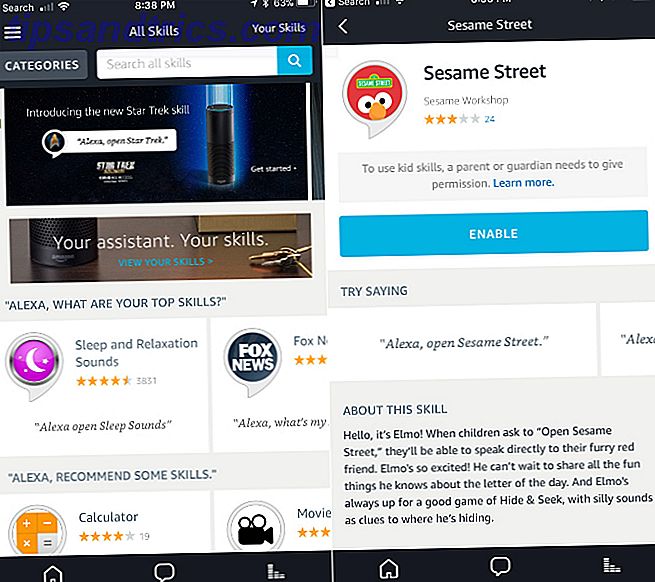
Hvis du leder efter noget specifikt, skal du bare søge efter det ved hjælp af linjen øverst på siden. For at gennemse færdighederne skal du blot vælge kategorier ved siden af søgefeltet.
Når du kigger på en specifik færdighedsside, kan du se specifikke talekommandoer, en kort beskrivelse, kundeanmeldelser og en hurtig måde at nå op på. Bare tryk Aktiver for at begynde.
Du kan også bare sige "Alexa, aktivere [dygtighedsnavn]."
Bare for at bemærke, er der et par ting, som du ikke kan opnå med Ecobee4 som stemmeopkald og messaging-funktion Sådan bruger du Amazon Echo's Voice Calling og Messaging i 3 nemme trin Sådan bruger du Amazon Echo's Voice Calling og Messaging i 3 Easy Trin Din Amazon Echo-enhed og Alexa har været travlt med at lære nogle nye tricks. Langt efterspurgt af brugere, messaging og taleopkald tilføjer endnu et lag af nytte til den enormt populære stemmeaktiverede højttaler. Læs mere .
Sådan bruges Ecobee4 med Apple HomeKit
Og Amazon Alexa er ikke det eneste smarte hjemspil i byen. Ecobee4 kan bruges som en nøglekomponent i HomeKit Få det meste ud af Apple HomeKit og iOS 10 Home App Få mest muligt ud af Apple HomeKit og iOS 10 Home App I denne artikel lærer du om den voksende liste af HomeKit-relaterede produkter og hvordan man styrer dem. Du vil også se, hvordan du kan se et kompatibelt produkt på markedet. Læs mere setup.
Den bedste måde at bruge HomeKit på at kontrollere dine termostatindstillinger med en simpel Siri-kommando fra en iPhone, iPad eller Apple Watch. Når du er væk fra hjemmet, skal du have en iPad eller Apple TV konfigureret som hjemmecentral til kommandoer til at arbejde.
For mere avancerede brugere kan termostaten være en del af forskellige HomeKit scener og automatik. Sæt Apple HomeKit-enheder til god brug med automatisering. Sæt Apple HomeKit-enheder til god brug med automatisering. Har mere end et tilbehør kompatibelt med Apple HomeKit? Lær hvordan du bruger Automation til virkelig at bringe nogle smarts til dit hjem. Læs mere, der knytter sammen en række forskellige smarte hjemmeapparater.
Nemt en af de bedste funktioner at bruge med termostaten er HomeKit geofencing. Så for eksempel, når du er en vis afstand fra dit hjem, starter Ecobee4 automatisk køling eller opvarmning til en valgt temperatur.
Andre måder at kontrollere Ecobee4 på
Amazon Alexa og Apple HomeKit er ikke de eneste to måder at interagere med termostaten. Sammen med fuld IFTTT-understøttelse kan termostaten også styres med Google Assistant, den stemmedrevne AI findes på alle Android-telefoner og smartphones til Google Home Home Sådan opretter og bruger du dit Google-hjem Sådan opretter og bruger du din startside for Google Har du lige købt et nyt Google-hjem? Her er en trinvis vejledning til alt, hvad du behøver at vide for at få det oprettet og fungerer perfekt! Læs mere .
3. Fejlfinding Specifikke problemer
Ligesom enhver moderne teknologi, vil du sandsynligvis komme ind i en eller anden type problem, mens du kører Ecobee4. Her er nogle almindelige problemer og hvad du kan gøre for at komme tilbage til normal.
Kan ikke oprette forbindelse til Wi-Fi
Mens Ecobee4 kan betjene dit varme- og kølesystem uden en Wi-Fi-forbindelse, skal du bruge et trådløst signal til andre godbidder, der gør termostaten smart som Alexa og HomeKit support.
Hvis du har problemer med, at termostaten får et trådløst signal Sådan repareres en langsom eller ustabil Wi-Fi-forbindelse Sådan repareres en langsom eller ustabil Wi-Fi-forbindelse Et enkelt trick kunne øge din Wi-Fi-forbindelse. Vi forklarer problemet, hvordan du analyserer Wi-Fi-netværk omkring dig, og hvordan du bruger oplysningerne til at fremskynde din Wi-Fi-forbindelse. Læs mere, den nemmeste løsning er at gå til termostaten. Gå til Menu> Indstillinger> Wi-Fi . Du kan derefter teste din forbindelse til både internettet og ecobee.com.
Det næste skridt er at forsøge at genstarte termostaten. Fjern forsigtigt Ecobee4 fra bagpladen og udskift det efter ca. et minut.
Forhåbentlig vil det helbrede problemerne. Hvis ikke, skal du muligvis slå øjet mod Wi-Fi-router. Da termostaten ikke er mobil, kan du prøve at flytte din router tættere på Ecobee4 og se om det hjælper problemet.
Den mest drastiske løsning er at erstatte den eksisterende router med en ny model eller et maskeringssystem som Eero eller Orbi Google Wifi vs. Eero vs. Orbi: Hvilken er bedst? Google Wifi vs Eero vs Orbi: Hvilket er bedst? I denne artikel lærer du mere om den nye type Wi-Fi-system til hjemmet og hører mere om tre af de mest omtalte Wi-Fi-meshprodukter på markedet, Eero, Google Wifi, ... Læs mere . De kan gøre hurtige arbejde med eventuelle døde pletter og gøre en enorm forskel i internethastigheder i hver tomme af dit hjem.
Problemer med justering af temperatur på en Apple-enhed
Hvis du støder på problemer med at kontrollere termostaten ved hjælp af Siri eller Home-appen på en Apple-enhed, er den bedste måde at fortsætte at fjerne HomeKit-indstillingerne fra din termostat. På skærmen Ecobee4 skal du vælge Hovedmenu> Indstillinger> Nulstil> Fjern HomeKit .
Derefter skal du tilføje Ecobee4 tilbage i dit HomeKit-hierarki, herunder enhver automatisering og scener, du har lavet.
"Alexa" Command aktiverer ikke Ecobee4
Et andet almindeligt problem er, at "Alexa" vækkeordet ikke aktiverer Ecobee4. Den bedste måde at løse dette problem på er at sikre, at der ikke er nogen anden lydforstyrrelse som en radio, tv eller høj ventilator nær termostaten.
Mens den indbyggede Alexa-støtte i grunden er en ekkotot, er der nogle vigtige forskelle at bemærke.
Heldigvis har Ecobee4 den særlige Echo Spatial Perception-funktion, der fungerer sammen med andre Echo-enheder i dit hjem. Det er designet til at sikre, at kun den nærmeste enhed reagerer på din forespørgsel.
Men fra nu af kan brugere ikke ændre vågneordet på Ecobee4 eller bruge taletræning til at hjælpe dig bedre med at forstå din stemme. Begge disse er store hjælper med at finjustere Alexa oplevelsen på Echo-enheder som Echo Show.
Termostaten er ikke forsvarlig
Endelig kan der være et scenario, hvor termostatdisplayet er helt frosset, og du kan ikke styre det gennem companion-enheden. Den bedste måde at tage sig af, er at genstarte ved hjælp af den ovenfor beskrevne metode. Fjern termostaten fra bagpladen, og sæt den derefter på igen efter ca. 60 sekunder.
At tage et smart hjem til næste niveau
Efter at have læst denne vejledning har du forhåbentlig en bedre forståelse af alle de forskellige funktioner og andre dele af Ecobee4 Smart Termostat.
Med både indbygget Amazon Alexa og Apple HomeKit support er termostaten en fantastisk måde at bringe en stor dosis smarts til enhver husstand. Sammen med at få nem klimakontrol 4 Sundhedsmæssige fordele ved at overvåge temperatur og luftfugtighed i hjemmet 4 Sundhedsmæssige fordele ved at overvåge temperatur og luftfugtighed derhjemme Vidste du, at der er sundhedsmæssige fordele ved at bruge smarte hjemmeprodukter? Det er rigtigt. En eller to smarte indkøb kan forbedre din livskvalitet drastisk. Læs mere, Ecobee4 er et perfekt fundament for at skabe et tilpasset smart hjem.
Har du spørgsmål til Ecobee4, hvordan man opsætter det, eller hvordan man bruger termostaten? Hvis du har en Ecobee4 Smart Termostat, hvad synes du om termostaten og den indbyggede Alexa-kapacitet? Lad os vide i kommentarerne nedenfor!